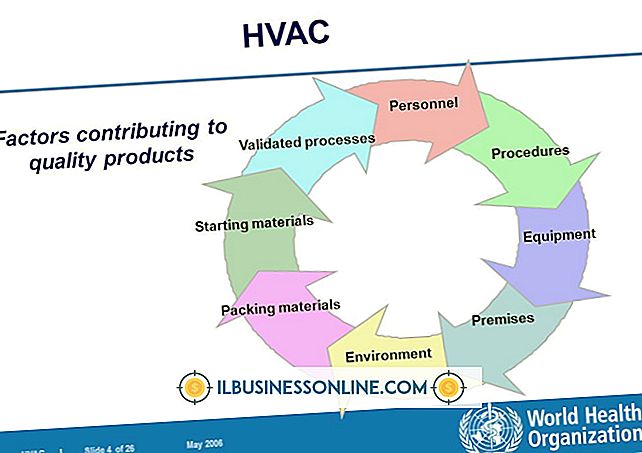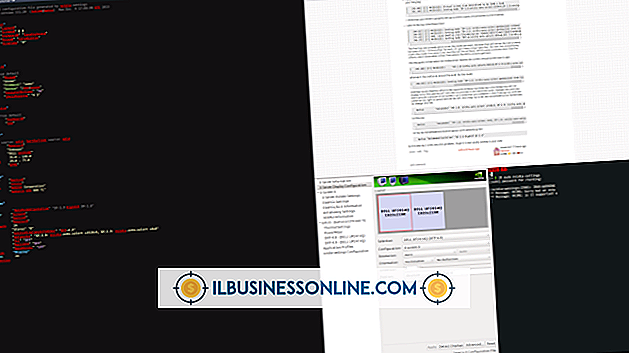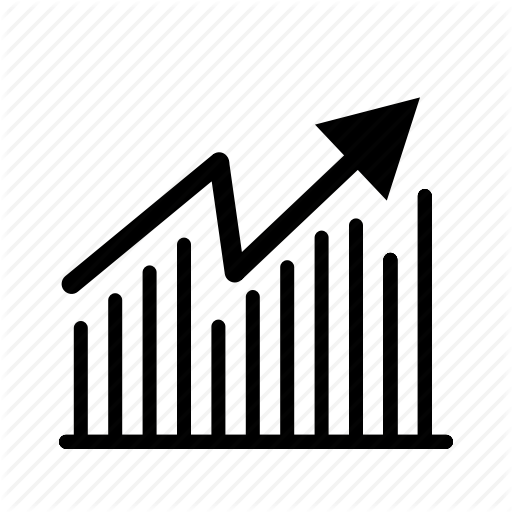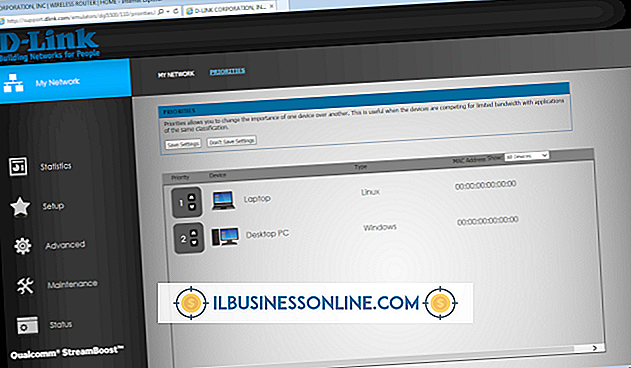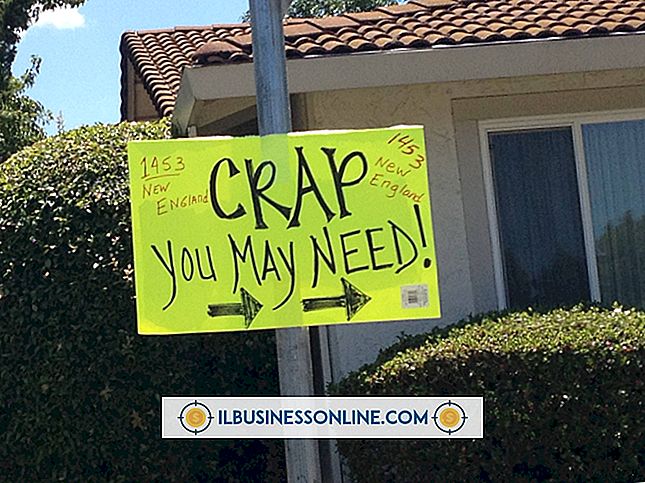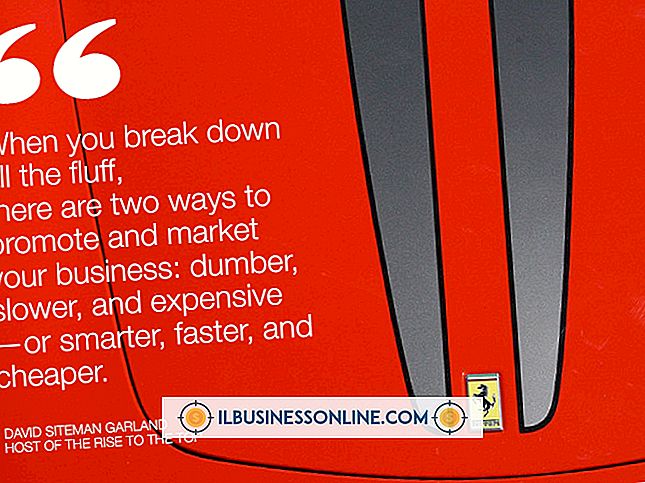Cara Menggunakan Fungsi Pindai pada Canon MP360

Printer Canon MultiPASS MP360 memiliki pemindai internal yang dapat menangkap salinan digital dokumen dan foto dengan resolusi interpolasi maksimum 9.600 titik per inci. Dengan menggunakan pemindai, buat salinan digital dari halaman fisik atau gambar dengan menekan tombol pada panel depan MultiPASS MP360 atau menggunakan perangkat lunak pencitraan Canon yang disertakan. Pindai item pada MP360 Anda untuk menyimpannya dalam format digital, kirim ke teman atau edit dalam program pembuatan konten favorit Anda.
1.
Angkat tutup plastik MultiPASS MP360 untuk membuka permukaan kaca pemindai flatbed.
2.
Balikkan dokumen atau foto dengan menghadap ke bawah dan letakkan di atas kaca, sejajarkan sudut dokumen asli dengan panah di sudut kanan depan tempat tidur pemindai. Jangan menggeser dokumen sepenuhnya ke tepi kaca; MultiPASS MP360 hanya dapat menangkap informasi yang ditempatkan setidaknya 1/8-inci dari tepi.
3.
Turunkan tutupnya untuk menutup pemindai.
4.
Buka menu Mulai dan pilih "Semua Program." Buka folder "Canon" dan "MP Toolbox 4.1". Klik ikon "Toolbox 4.1" untuk meluncurkan perangkat lunak pencitraan Canon.
5.
Klik ikon untuk menunjukkan bagaimana Anda ingin MultiPASS MP360 menangani dokumen. Ikon "Simpan-1" menyimpan dokumen sebagai gambar hitam putih, sedangkan ikon "Simpan-2" menyimpannya sebagai gambar berwarna. Ikon "File" menghasilkan file PDF. Tombol "Pindai-1" dan "Pindai-2" secara otomatis membuka gambar dalam aplikasi yang Anda pilih pada layar "Pengaturan". Ikon "Mail" membuka pesan email baru dan melampirkan gambar. Ikon "OCR" mengubah dokumen menjadi file teks biasa.
6.
Klik tombol "Start" untuk memindai dokumen dan melakukan tindakan yang Anda pilih.
Tip
- Untuk memindai item tanpa menggunakan Canon MP Toolbox, tekan tombol "Scan" di panel depan MultiPASS MP360. Tekan tombol "Warna" untuk membuat pemindaian warna dan mengirim gambar ke komputer. Atau, tekan tombol "Hitam" untuk mengirim gambar hitam putih ke komputer.